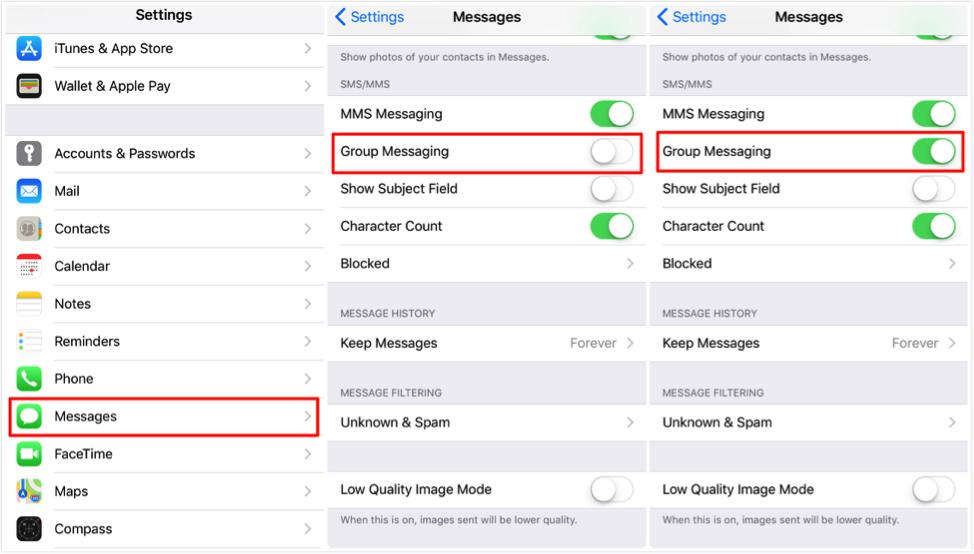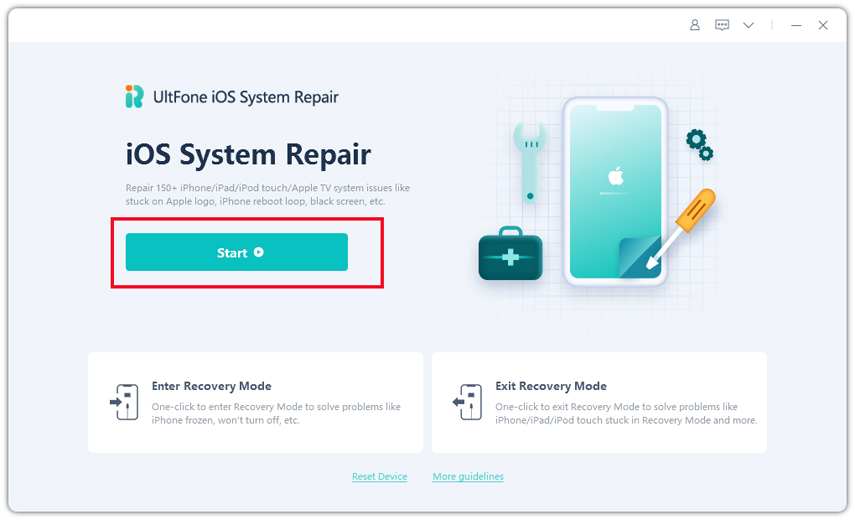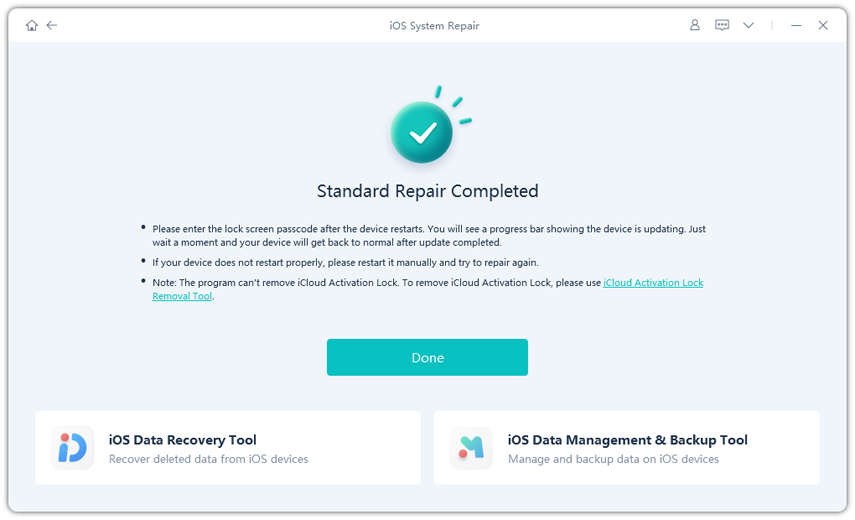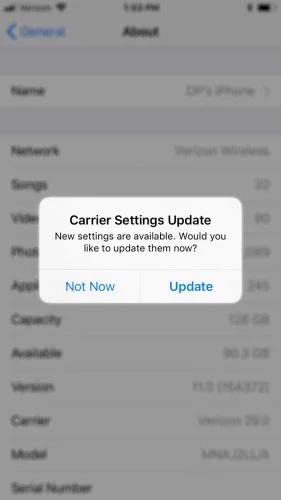لا تستقبل رسائل المجموعة على iPhone بعد تحديث iOS 17/17.5؟ 9 طرق لك!
 سلطان محمد
سلطان محمد- تحديث في2024-05-14 إلى Fix iPhone
ميزة المراسلة الجماعية في أجهزة iOS هي وظيفة مهمة ومفيدة. يشتكي بعض مستخدمي iPhone من عدم استلام هواتفهم الذكية لرسائل المجموعات. مثال نموذجي على مثل هذا الشكوى هو: "يستخدم هاتف iPhone 11 الخاص بي iOS 17/17.5. تتضمن رسائل المجموعات على هاتفي كل من مستخدمي Android و iPhone. ومع ذلك، اكتشفت الليلة الماضية أنني لم أعد أستطيع استقبال رسائل المجموعات. كما أنني لا أستطيع استقبال الرسائل الشخصية. لماذا لا أستلم رسائل المجموعات على iPhone الخاص بي؟ كيف يمكنني حل مشكلة عدم استلام iPhone 11 لرسائل المجموعات؟" يمكن أن تكون هذه تجربة مجنونة ومقلقة.
لهذه المقالة، سيتم مناقشة 9 طرق لإصلاح عدم استلام iPhone لرسائل المجموعات للسماح لك بحل الشكاوى مثل عدم استلام iPhone لرسائل المجموعات من iPhone 11 و iPhone 12 و iPhone 13 و iPhone 14 و iPhone 15 وما إلى ذلك.
- الأمور التي يجب عليك معرفتها قبل البدء: لماذا لا أستقبل رسائل المجموعات على iPhone الخاص بي؟
- الجزء 1. 9 طرق لإصلاح عدم استلام iPhone لرسائل المجموعات>
- الطريقة 1. تمكين المراسلة الجماعية
- الطريقة 2. التحقق من إشعارات رسائل المجموعة
- الطريقة 3. إصلاح عدم استلام iPhone لرسائل المجموعات باستخدام أداة موثوقة [مدعومة iOS 17/17.5 و iPhone 15]حار
- الطريقة 4. إعادة الانضمام إلى مجموعة إذا تم الخروج منها
- الطريقة 5. حذف المحادثة وبدء محادثة جماعية جديدة
- الطريقة 6. ربط رقم هاتفك بمعرف Apple
- الطريقة 7. تحديث إعدادات الناقل ونسخة iOS
- الطريقة 8. إعادة تشغيل قاسي للآيفون
- الطريقة 9. إعادة ضبط إعدادات الشبكة
- الجزء 2. الأسئلة الشائعة أيضًا حول رسائل المجموعات على iPhone
الأمور التي يجب عليك معرفتها قبل البدء: لماذا لا أستقبل رسائل المجموعات على iPhone الخاص بي؟
يشعر العديد من الأشخاص بالفضول حول سبب عدم استقبالهم لرسائل المجموعات. فيما يلي أسباب موجزة لعدم استقبال رسائل المجموعات على iPhone الخاص بك:
- اتصال بالإنترنت ضعيف أو غير متاح.
- قد تكون إعدادات iMessage أو MMS غير صحيحة.
- تأكد من أن هاتف iPhone الخاص بك يحتوي على أحدث إصدار من نظام iOS.
- تحقق وضبط إعدادات الرسائل.
- إعادة ضبط إعدادات الشبكة إذا لزم الأمر.
- الاتصال بشركة الاتصال الخاصة بك في حالة وجود مشكلات ذات صلة بالشبكة.
- تعطيل iMessage مؤقتًا ثم إعادة تمكينه.
- تأكيد أن رقم المرسل غير محظور.
- جرب تطبيق رسائل من جهة ثالثة لحل المشكلة.
الآن، دعونا نتحقق من كيفية إصلاح عدم استلام رسائل المجموعات على iPhone.
الجزء 1. 9 طرق لإصلاح عدم استلام iPhone لرسائل المجموعات
الطريقة 1. تمكين المراسلة الجماعية
بشكل افتراضي، يتم إرسال رسائل المجموعات في iPhone عبر MMS وليس SMS. ومع ذلك، لاستقبال وإرسال رسائل المجموعات، يجب تفعيل ميزة المراسلة الجماعية. لذلك، إذا كان أي من جهات الاتصال الخاصة بك غير قادر على استقبال رسائل المجموعات عبر iPhone، تحقق أولاً مما إذا كانت ميزة المراسلة الجماعية مفعلة. للقيام بذلك:
- الخطوة 1. انتقل إلى الإعدادات. حدد الرسائل.
- الخطوة 2. ابحث عن MMS/SMS وحدد المراسلة الجماعية عن طريق تبديل الزر الموجود بجانبه لتفعيلها.
الخطوة 3. قم بتبديل الزر مرة أخرى وسيتم إلغاء تنشيط المراسلة الجماعية.

في حال عدم رؤية الخيار في جهاز iPhone الخاص بك لتفعيل المراسلة الجماعية أو MMS، يعني ذلك أن مزود خدمة الشبكة الخاص بك لا يدعمه. اتصل بمزود خدمة الشبكة الخاص بك أو انتقل إلى الطريقة رقم 2 أدناه.
الطريقة 2. التحقق من إشعارات رسائل المجموعة
مع نظام التشغيل iOS، يمكنك إخفاء إشعارات الرسائل دون الحاجة إلى مغادرة المحادثة. قد يجعلك ذلك تفترض أن iPhone الخاص بك لا يستلم رسائل المجموعات. تحقق للتأكيد مما إذا كانت إشعارات المراسلة الجماعية مفعلة باستخدام هذه الخطوات:
- الخطوة 1. افتح التطبيق "الرسائل". حدد أي محادثة جماعية واضغط على رمز المعلومات.
الخطوة 2. قم بإيقاف تشغيل خيار "إخفاء التنبيهات". سيظهر رمز مثل القمر بجانب المحادثة إذا كانت ميزة إخفاء التنبيهات مفعلة.

الطريقة 3. إصلاح عدم استلام iPhone لرسائل المجموعات باستخدام أداة موثوقة
كيف يمكنني إصلاح عدم استقبال رسائل المجموعات؟ هناك العديد من البحث عبر الإنترنت مثل "عدم استلام بعض الرسائل النصية على iPhone في عام 2024"، لحلول المشكلات المتعلقة برسائل المجموعات على iPhone. UltFone iOS System Repair هو أمر ضروري يمكنك من خلاله إصلاح العديد من المشاكل المتعلقة بنظام iOS مثل المحترفين بما في ذلك عدم استلام رسائل المجموعات على iPhone.
ميزات أداة UltFone iOS System Repair تشمل:
- الدخول والخروج من وضع الاستعادة على iPhone، iPad، iPod. [مجاني]
- إصلاح أكثر من 150 مشكلة متعلقة بنظام iOS مثل عدم استلام رسائل المجموعات على iPhone، شعار Apple، الشاشة السوداء، وحلقة إعادة التشغيل دون فقدان البيانات.
- التخفيض دون استخدام iTunes من iOS 17/17.5.
- دعم لجميع إصدارات iOS وطرازات iPhone، بما في ذلك أحدث طراز iPhone 15.
لحل مشاكل نظام iOS على iPhone الخاص بك دون فقدان البيانات، اتبع الخطوات التالية:
-
الخطوة 1 قم بتنزيل وتثبيت أداة إصلاح نظام UltFone. قم بتوصيل جهاز iOS الخاص بك بجهاز الكمبيوتر الخاص بك وقم بتشغيله.

-
الخطوة 2 اختر وانقر على "Standard Repair".

-
الخطوة 3 قم بتنزيل ملف البرامج الثابتة iOS المناسب لجهاز iOS المتصل بجهاز الكمبيوتر الخاص بك. سيتم تنزيل هذا التنزيل تلقائيًا.

-
الخطوة 4 انقر على "بدء الإصلاح القياسي" بعد تنزيل ملف البرامج الثابتة بنجاح لجهاز iOS الخاص بك لإصلاح المشاكل في نظام iOS على جهاز Apple الخاص بك.

-
الخطوة 5 يعيد النظام تشغيله تلقائيًا بعد اكتمال عملية استعادة النظام. يعود iPhone الخاص بك إلى الوضع الطبيعي.

الطريقة 4. الانضمام مرة أخرى إلى مجموعة إذا كنت قد غادرتها
لتلقي رسائل المجموعات، يجب أن تكون جزءًا من محادثة جماعية. لذلك، تحقق أولاً مما إذا كنت لا تزال جزءًا من محادثة الجماعة كلما واجهتك مشكلة عدم استلام رسائل المجموعات على iPhone الخاص بك.
اتبع هذه الخطوات للتحقق:
الخطوة 1. انتقل إلى الرسائل. حدد رسائل المجموعة وابحث عن هذه الرسالة: "لقد غادرت هذه المحادثة".

- الخطوة 2. إذا كانت الإجابة بنعم، فهذا يعني أنك إما تمت إزالتك أو أنك غادرت المحادثة الجماعية. اطلب من المسؤول إعادة إضافتك مرة أخرى إلى المجموعة.
- نصيحة: يمكن لأي عضو في مجموعة في iMessage إضافة أي شخص من خلال المحادثة.
ومع ذلك، إذا كان أي من أعضاء المجموعة يستخدم جهاز Android، فلن يمكنك إضافة شخص ما. اتبع الخطوات في الطريقة رقم 4 لإنشاء مجموعة رسائل جديدة.
الطريقة 5. حذف المحادثة وبدء محادثة جماعية جديدة
إذا لم يتلقَّ iPhone الخاص بك رسائل المجموعات ولا يوجد أحد من أعضاء المجموعة متاحًا لإعادتك إلى المجموعة مرة أخرى، فقد يكون هذا الإصلاح مفيدًا: حذف المحادثة وبدء محادثة جماعية جديدة.
حذف المحادثة:
- الخطوة 1. انتقل إلى الرسائل. اختر النص أو المحادثة التي تنوي حذفها.
- الخطوة 2. اسحب لليسار عبر المحادثة.
- الخطوة 3. حدد حذف.
بدء محادثة جماعية جديدة:
- الخطوة 1. انتقل إلى الرسائل. حدد الرمز في الزاوية اليمنى العلوية لإنشاء رسالة جديدة.
- الخطوة 2. أدخل عناوين البريد الإلكتروني أو أرقام الهاتف للأشخاص الذين ترغب في إضافتهم أو اضغط على الرمز "+" لإضافة جهات الاتصال الموجودة.
- الخطوة 3. اكتب رسالتك وحدد رمز السهم الأعلى لإرسال الرسالة المكتوبة.
الطريقة 6. ربط رقم هاتفك بـ Apple ID الخاص بك
في الحالات التي يتلقى فيها جهاز iOS مختلف رسائل المجموعات ولكن iPhone الخاص بك لا يستقبل، يُوصى بالتحقق مما إذا كان هاتفك يتلقى الرسائل من خلال Apple ID الخاص بك أو رقم الهاتف.
- الخطوة 1. انتقل إلى الإعدادات. حدد الرسائل. تأكد مما إذا كان iMessage مفعلًا. حدد الخيار "إرسال واستلام".
- الخطوة 2. حدد "استخدم Apple ID الخاص بك لـ iMessage".
- الخطوة 3. قم بتسجيل الدخول بال Apple ID.
الخطوة 4. في القسم "يمكن الوصول إليك"، اختر Apple ID الخاص بك ورقم الهاتف.

بعد اكتمال الخطوات 1-4، انتقل إلى الإعدادات. حدد FaceTime وقم بربط رقم هاتفك و Apple ID عن طريق تكرار الخطوات 1-4 أعلاه. ستبدأ في استقبال رسائل المجموعات عبر كلا الطريقتين.
الطريقة 7. تحديث إعدادات الناقل وإصدار نظام التشغيل iOS
لتحديث إعدادات الناقل الخاصة بك:
- الخطوة 1. قم بتوصيل iPhone بشبكة Wi-Fi تعمل بشكل صحيح.
- الخطوة 2. انتقل إلى الإعدادات. حدد العام. اختر حول الجهاز. سيظهر مربع حوار "تحديث إعدادات الناقل" إذا كان متاحًا.
الخطوة 3. حدد تحديث لتحديث إعدادات الناقل الجديدة.

في حال توفر إصدار جديد من برنامج iOS، قم بتنزيله وتثبيت الإصدار الجديد كما هو موجه أدناه:
- الخطوة 1. قم بتوصيل iPhone بمصدر طاقة أو تأكد من أنه مشحون بالكامل.
- الخطوة 2. انضم iPhone الخاص بك إلى شبكة Wi-Fi آمنة.
- الخطوة 3. انتقل إلى الإعدادات. حدد العام. انتقل إلى تحديث البرمجيات.
- الخطوة 4. اضغط على زر "تنزيل وتثبيت".
الطريقة 8. إعادة ضبط iPhone الصلبة
أداء إعادة ضبط المصنع أو الصلبة هو طريقة مهمة لإعادة ضبط iPhone الخاص بك إلى حالته الأصلية. يساعد هذا في التخلص من العديد من المشاكل والأخطاء التي قد يواجهها iPhone الخاص بك. اتبع هذه الخطوات:
- iPhone 6 والطرازات السابقة: اضغط باستمرار على أزرار الصفحة الرئيسية والطاقة لجهاز iPhone حتى يظهر شعار Apple على شاشة iPhone الخاصة بك.
- iPhone 7 و iPhone 7 Plus: اضغط باستمرار على أزرار خفض الصوت والطاقة لجهاز iPhone الخاص بك حتى ترى شعار Apple.
iPhone 8 والطرازات الأحدث: اضغط على زر زيادة الصوت وأطلقه بسرعة. كرر الإجراء نفسه لزر خفض الصوت. بعد ذلك، اضغط على زر الجانب. احتفظ به حتى يظهر شعار Apple.

الطريقة 9. إعادة ضبط إعدادات الشبكة
إعادة ضبط إعدادات الشبكة في iPhone الخاص بك هي طريقة سهلة وسريعة لحل مشكلة عدم استلام رسائل المجموعات على iPhone. يقوم بمسح جميع إعدادات الشبكة المحفوظة في iPhone الخاص بك بما في ذلك إعدادات Bluetooth وشبكات Wi-Fi وغيرها. اتبع هذه الخطوات:
- الخطوة 1. انتقل إلى الإعدادات.
- الخطوة 2. حدد العام. اضغط على "إعادة الضبط".
- الخطوة 3. اضغط على "إعادة ضبط إعدادات الشبكة".
الخطوة 4. أدخل الرقم السري الخاص بك. بعد ذلك، اضغط على "إعادة ضبط إعدادات الشبكة".

الجزء 2. الأسئلة التي يسألها الناس أيضًا حول الرسائل الجماعية على iPhone
1. كيفية إعطاء اسم لرسالة جماعية؟
مع نظام التشغيل iOS يمكنك إعطاء اسم لأي رسالة جماعية أو نص بقدر استخدام الأعضاء الآخرين لأجهزة Apple.
- الخطوة 1. افتح iMessage الجماعي أعلاه ضمن سلسلة الرسائل.
- الخطوة 2. حدد الصورة واختر خيار تغيير الاسم.
- الخطوة 3. أضف صورة واسمًا للمجموعة واختر "تم".
2. كيفية إضافة شخص إلى رسالة جماعية؟
اتبع هذه الخطوات:
- الخطوة 1. حدد رسالة الجماعية التي تنوي إضافة أي شخص إليها.
- الخطوة 2. في أعلى سلسلة الرسائل، حدد رمز المجموعة.
- الخطوة 3. اضغط على الرمز الرمادي واختر "إضافة جهة اتصال".
- الخطوة 4. حدد جهة الاتصال التي تنوي إضافتها. ثم اختر "تم".
3. هل يمكنني إضافة شخص يستخدم هاتف Android إلى رسالة جماعية في iMessage؟
لا، لا يمكنك إضافة أي شخص يستخدم هاتف Android إلى رسالة جماعية في iMessage. يمكنك إنشاء رسالة جماعية جديدة بتقنية SMS/MMS لمستخدمي هواتف Android.
الكلمة النهائية
تسع الطرق المُناقشة في هذه المقالة يمكن أن تساعدك في حل مشكلة عدم استلام رسائل المجموعات على iPhone، وتدعم إصدار iOS 17/17.5. ومع ذلك، فإن UltFone iOS System Repair هو الأداة الأكثر موثوقية التي تحل العديد من مشكلات نظام iOS بما في ذلك عدم استلام رسائل المجموعات على iPhone. اطلبه الآن واحصل على إصلاح مشاكل نظام iOS على iPhone الخاص بك. إنها أداة خالية من المتاعب يجب أن تساعدك في حل المشكلة في وقت قصير.


 سلطان محمد
سلطان محمد